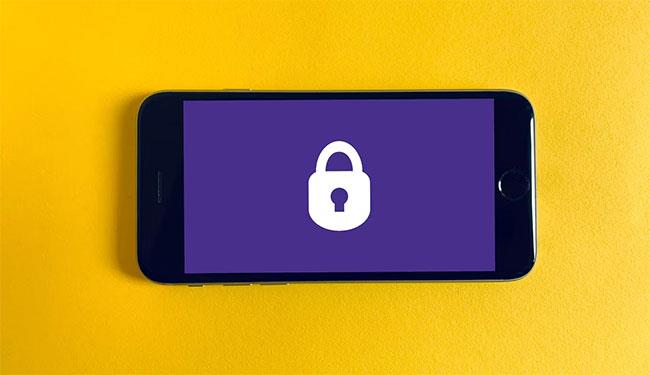Heutzutage haben wir alle so viele digitale Konten, dass es fast unmöglich ist, sich die Anmeldedaten für jedes einzelne zu merken. Aber ohne diese wichtigen Daten können wir online nicht dorthin gelangen, wo wir hin müssen. Wie sollten Sie Ihre Passwörter speichern, damit sie sicher bleiben und nicht verloren gehen oder gestohlen werden?
1. Software-Passwort-Manager
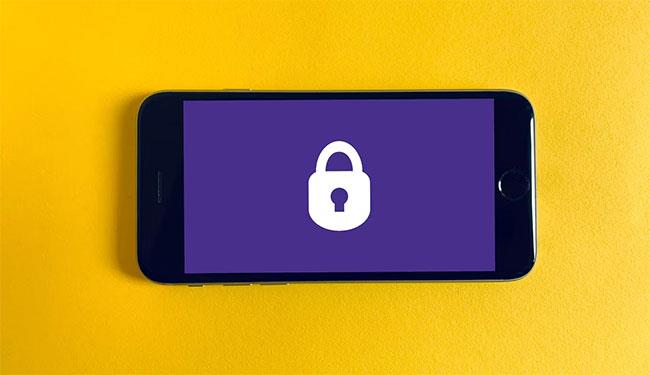
Passwortverwaltungssoftware ist heute eine der beliebtesten Methoden zur Passwortspeicherung. Allein in den Vereinigten Staaten nutzen 45 Millionen Amerikaner einen Passwort-Manager, um ihre Anmeldeinformationen zu schützen. Was können diese Programme also bieten?
Passwortmanager sind Anwendungen, die Sie installieren können, um Passwörter, Codes, Benutzernamen und andere wichtige Informationen zu speichern, die Sie sicher aufbewahren möchten. Diese Apps können in der Regel kostenlos heruntergeladen werden, obwohl viele zusätzliche Funktionen gegen eine Pauschalgebühr oder ein Abonnement anbieten, wie zum Beispiel die biometrische Anmeldung.
Schauen Sie sich DashLane an, einen beliebten Passwort-Manager, um besser zu verstehen, wie diese Produkte funktionieren.
Die DashLane-App nutzt ein Freemium-Modell , bei dem Sie die Basisversion kostenlos oder die Premiumversion gegen Gebühr nutzen können. Die App ist extrem einfach zu bedienen und ermöglicht Ihnen die Personalisierung Ihres Erlebnisses durch die Auswahl verschiedener Funktionen, wie z. B. Hack-Benachrichtigungen und automatisches Ausfüllen von Passwörtern für Ihre täglichen Anmeldungen.
DashLane nutzt eine Vielzahl von Sicherheitsfunktionen, um Benutzerdaten zu schützen, darunter Zwei-Faktor-Authentifizierung , starke Passwortanforderungen, AES-256-Verschlüsselung und ein Zero-Knowledge-System. Dashlane kann Benutzern auch sichere Passwörter zur Verfügung stellen, um ihre Konten zu schützen und sofortige Sicherheitswarnungen bei Verstößen bereitzustellen.
Einige vertrauenswürdige Antivirenprogramme wie McAfee und Norton bieten Benutzern im Rahmen ihrer Pläne auch Passwort-Manager an. Bevor Sie also für eine Passwort-Manager-App bezahlen, prüfen Sie, ob Sie über den Antiviren-Anbieter Ihrer Wahl bereits Zugriff auf einen Passwort-Manager haben.
Viele seriöse Passwort-Manager setzen zum Schutz der Benutzerdaten auf ein hohes Maß an Sicherheit, was sie jedoch nicht immun gegen Angriffe macht. Obwohl es für solche Apps nicht einfach ist, Verstöße zu begehen, gab es in der Vergangenheit viele Fälle von Datendiebstahl, wie beispielsweise mehrere LastPass-Hacks im Laufe des Jahres 2022. Im August und Dezember 2022 wurde das System von LastPass von böswilligen Akteuren kompromittiert.
Während LastPass den Benutzern versichert hat, dass ihre Passwörter nicht gestohlen wurden, werfen Verstöße wie dieser auch Fragen zur tatsächlichen Sicherheit von Software-Passwortmanagern auf.
2. Flash-Laufwerk (USB)

Mit einem Flash-Laufwerk können Sie Ihre Passwörter offline speichern. Vielleicht haben Sie in der Vergangenheit Flash-Laufwerke zum Speichern wichtiger Dateien verwendet und hatten die Möglichkeit, auf mehreren Geräten darauf zuzugreifen. Aber diese praktischen kleinen Geräte können auch zum Speichern Ihrer Passwörter und anderer wichtiger Anmeldeinformationen verwendet werden.
Natürlich sind Flash-Laufwerke nicht besonders sicher. Wenn Sie jedoch Passwort-Managern nicht vertrauen und mit den anderen verfügbaren Speicheroptionen nicht vertraut sind, kann die Verwendung eines Flash-Laufwerks eine einfache, aber effektive Methode sein. Wie Sie Passwörter auf einem Flash-Laufwerk speichern, bleibt Ihnen überlassen. Sie können sie in Word-Dateien, Excel-Tabellen oder PDFs aufbewahren oder sogar Ihren eigenen Code verwenden, um sie besser zu schützen.
Wenn Sie Bedenken hinsichtlich der geringen Sicherheit herkömmlicher Flash-Laufwerke haben, können Sie ein verschlüsseltes Laufwerk erwerben, um Ihre Daten effektiver zu schützen. Diese Geräte können oft auch einen Passwortschutz bieten. Beispiele für verschlüsselte Flash-Laufwerke sind der Kingston IronKey und der Apricorn Aegis Secure Key 3NXC.
Wenn Sie jedoch vorhaben, Ihre Passwörter auf einem Flash-Laufwerk zu speichern, müssen Sie sicherstellen, dass dieser immer an einem sicheren Ort, idealerweise bei Ihnen zu Hause, aufbewahrt wird. Solche kleinen Geräte gehen sehr leicht verloren, und wenn Sie ein Standardlaufwerk verwenden, kann jeder auf die darauf gespeicherten Informationen zugreifen, wenn er Ihr Flash-Laufwerk in die Hände bekommt.
3. Papier

Sie denken vielleicht, dass es unklug ist, etwas so Einfaches wie Papier zum Speichern Ihrer Passwörter zu verwenden. Aber Papier ist eine großartige Möglichkeit, Ihre Passwörter in einer Offline-Umgebung sicher aufzubewahren, völlig isoliert von Remote-Angriffen.
Eine gedruckte Kopie Ihrer Passwörter verhindert auch, dass Sie diese aufgrund technischer Probleme verlieren, was bei der Verwendung digitaler Speichermethoden wie Flash-Laufwerken und Passwort-Managern immer ein Risiko darstellt.
Viele Menschen verwenden einfache Notizbücher zum Speichern ihrer Passwörter, da diese zuverlässiger sind als ein Blatt Papier und mehr Platz bieten, um im Laufe der Zeit zusätzliche Anmeldeinformationen hinzuzufügen. Allerdings sind Laptops wie Flash-Laufwerke physische Geräte, die leicht verloren gehen können. Wenn Sie diese Methode zum Speichern von Passwörtern verwenden möchten, stellen Sie sicher, dass Sie über einen geheimen und sicheren Ort verfügen, an dem Sie Ihre Anmeldeinformationen sicher aufbewahren können.
Einige zusätzliche Tipps
Zusätzlich zu den oben genannten Speichermethoden sollten Sie auch zusätzliche Taktiken anwenden, um sicherzustellen, dass Ihre Anmeldeinformationen nicht in die falschen Hände geraten.
Erwägen Sie beispielsweise, Ihre Passwörter aufzuschlüsseln. Bei dieser Methode werden verschiedene Teile Ihres Passworts an verschiedenen Orten gespeichert. Sie können die erste Hälfte in einer Passwort-Manager-App und die andere Hälfte in einem Notizbuch an einem sicheren Ort speichern.
Dies macht es für Kriminelle deutlich schwieriger, auf alle Ihre Passwörter zuzugreifen. Die Wahrscheinlichkeit, dass Ihre Konten gehackt werden, verringert sich erheblich, wenn Sie sie auf diese Weise aufteilen.
Sie sollten Ihr Passwort auch von Zeit zu Zeit zurücksetzen. Dies mag unpraktisch erscheinen, ermöglicht es Ihnen jedoch, Cyberkriminellen immer einen Schritt voraus zu sein, indem Sie Ihre Anmeldeinformationen aktualisieren und alte Passwörter unbrauchbar machen.
Schließlich sollten Sie immer darauf achten, dass Ihre Passwörter komplex sind. Einfache Passwörter sind schnell einzugeben und leicht zu merken, erleichtern aber auch das Knacken durch Cyberkriminelle. Die Verwendung von Großbuchstaben, Symbolen und Zahlen kann dazu beitragen, dass Ihr Passwort komplexer und schwerer zu verstehen ist.
Passwörter schützen wertvolle Daten vor böswilligen Akteuren, daher ist es wichtig, dass ihre sichere Speicherung absolute Priorität hat. Wenn es um private Daten geht, ist Sicherheit wichtiger als Komfort. Wenn Sie Ihr Passwort sichern möchten, stellen Sie sicher, dass Sie eine wirksame Methode verwenden.